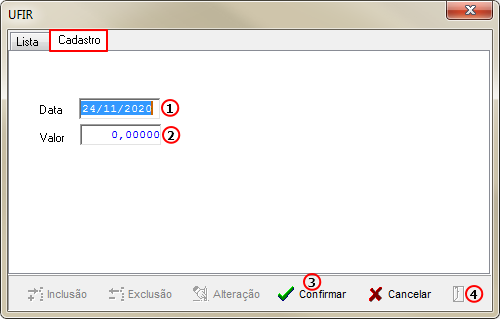NBS CIAP - Tabelas - UFIR: mudanças entre as edições
Ir para navegação
Ir para pesquisar
m (→Apresentação) |
m (→Aba Lista) |
||
| Linha 28: | Linha 28: | ||
Para efetuar a inclusão, execute o passo abaixo: | Para efetuar a inclusão, execute o passo abaixo: | ||
{| class="wikitable" | {| class="wikitable" | ||
| | |[[Arquivo:NBS Ciap - Tabelas - UFIR - Form UFIR - Aba Lista.png|semmoldura|500x500px]] | ||
|Para a inclusão de novo valor de UFIR, execute: | |Para a inclusão de novo valor de UFIR, execute: | ||
# Clique no botão Incluir; | # Clique no botão Incluir; | ||
| Linha 42: | Linha 42: | ||
Para cadastrar, o usuário irá executar os seguintes passos: | Para cadastrar, o usuário irá executar os seguintes passos: | ||
{| class="wikitable" | {| class="wikitable" | ||
| | |[[Arquivo:UFIR - Form UFIR - Aba Cadastro.png|semmoldura|500x500px]] | ||
| | | | ||
# Data; | # Data; | ||
Edição atual tal como às 22h00min de 24 de novembro de 2020
Voltar para Soluções NBS - NBS CIAP - Tabelas - UFIR
Apresentação
Nesta opção, o usuário fará o gerenciamento da UFIR, em modo de:
- Cadastro;
- Alteração;
- Exclusão;
Acesse:
- Menu Principal > Tabelas > UFIR
- Cadastre o valor da UFIR.
Visão do Menu Principal
Quando o usuário acessar esta guia, o sistema irá exibir as seguintes opções:
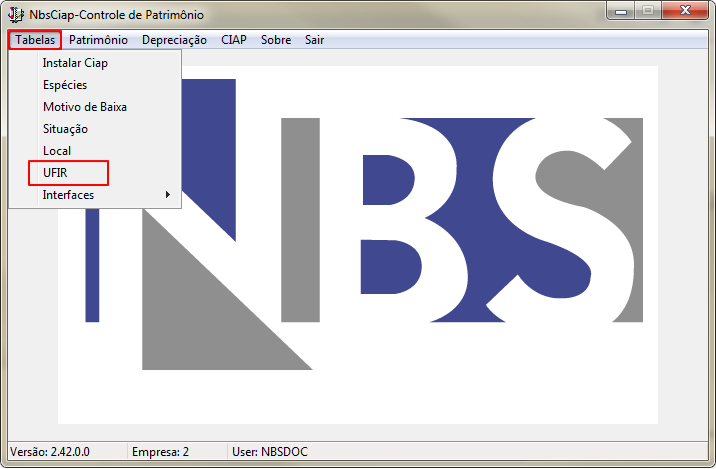
|
Ao clicar na opção, o sistema irá direcionar o usuário para o formulário UFIR.
No formulário, o usuário terá as seguintes abas:
|
Aba Lista
Na aba o sistema irá exibir os valores de UFIR já cadastrados.
Para efetuar a inclusão, execute o passo abaixo:
Aba Cadastro
Nesta aba o usuário irá cadastrar o valor da UFIR.
Para cadastrar, o usuário irá executar os seguintes passos:
Para dar continuidade, acesse: Interfaces.
Voltar para Soluções NBS - NBS CIAP - Tabelas - UFIR